今天小编分享一下win10系统手动开启windows Event Log出现“4201错误”问题的处理方法,在操作win10电脑的过程中常常不知道怎么去解决win10系统手动开启windows Event Log出现“4201错误”的问题,有什么好的方法去处理win10系统手动开启windows Event Log出现“4201错误”呢?今天本站小编教您怎么处理此问题,其实只需要1.点击开始菜单,然后输入资源管理器并单击回车。 2.在资源管理器上方的地址栏中输入路径:C:\windows\system32\logfiles\wmi\RTbackup并单击回车,找到RTbackup文件夹之后,右键点击并选择属性。就可以完美解决了。下面就由小编给你们具体详解win10系统手动开启windows Event Log出现“4201错误”的图文步骤:
1.点击开始菜单,然后输入资源管理器并单击回车。
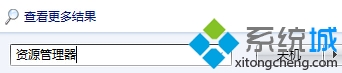
2.在资源管理器上方的地址栏中输入路径:C:\windows\system32\logfiles\wmi\RTbackup并单击回车,找到RTbackup文件夹之后,右键点击并选择属性。

3.在弹出来的属性窗口中,咱们切换到“安全”这一栏,然后点击下方的编辑按钮。
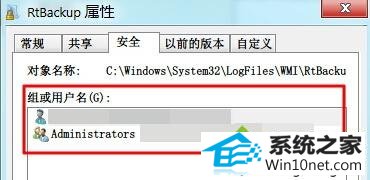
4.在弹出来的权限窗口中,咱们点击添加,然后会弹出一个“选择用户或组”的窗口,咱们将用户“system”添加进去,然后点击确定退出窗口。
5.再次返回RTbackup权限设置窗口,然后在下方的system权限下将完全设置后面勾选的选项更改为“允许”。
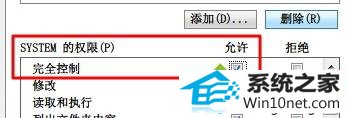
6.最后,咱们再弹出来的windows安全窗口中点击“是”,然后退出窗口就可以完成设置了。
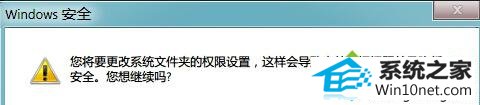
WIN10装机大师 win10装机管家 360u盘装系统 小米win10系统下载 黑鲨重装系统 浩海u盘启动盘制作工具 小马装机助手 系统天地系统 系统基地官网 洋葱头装机管家 小熊官网 绿茶xp系统下载 木风雨林一键重装系统 韩博士装机助理 win10装机大师 电脑公司重装系统 系统城u盘启动盘制作工具 快马xp系统下载 菜鸟装机助理 咔咔装机大师